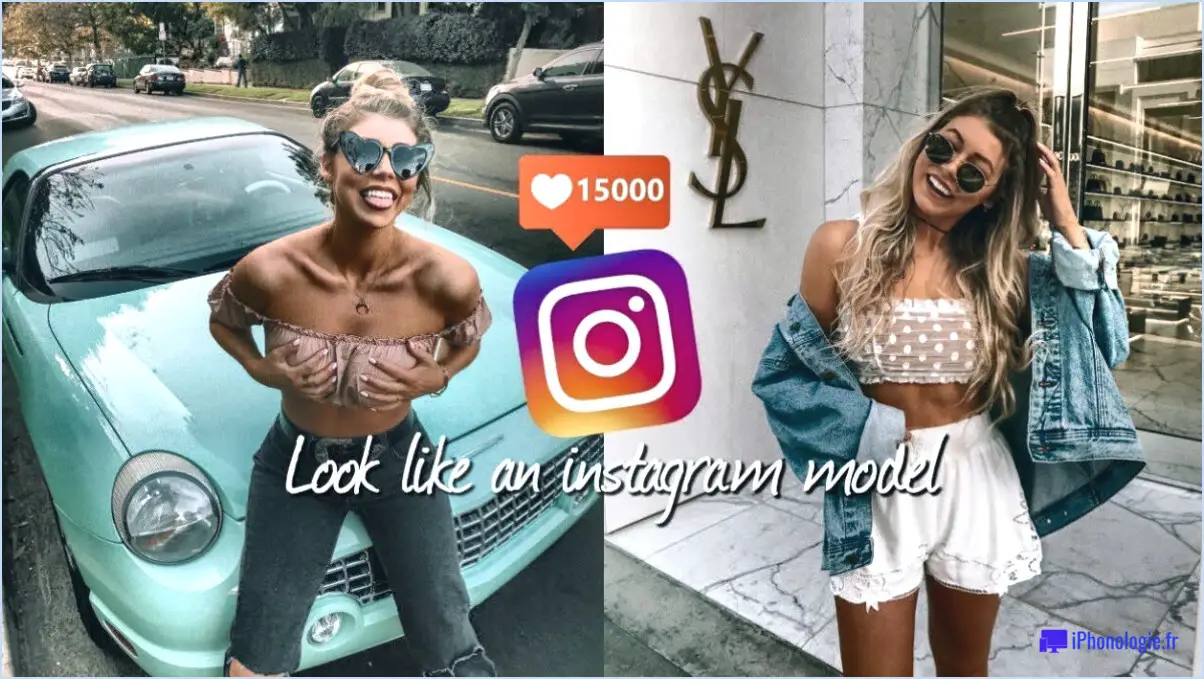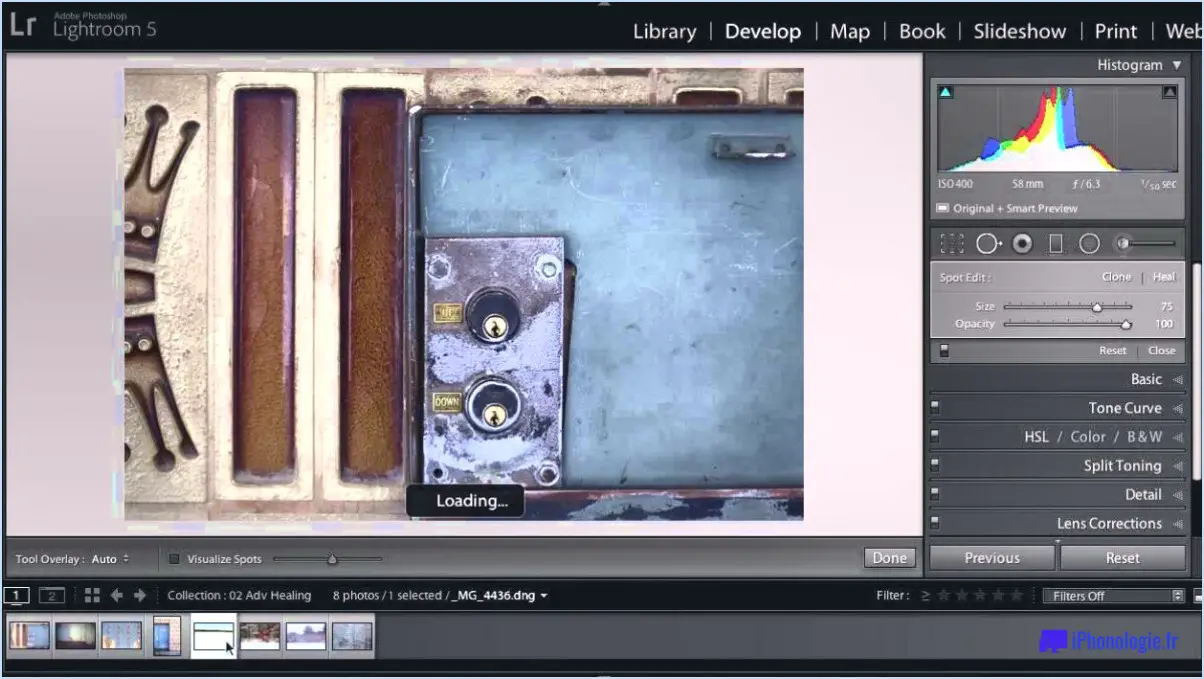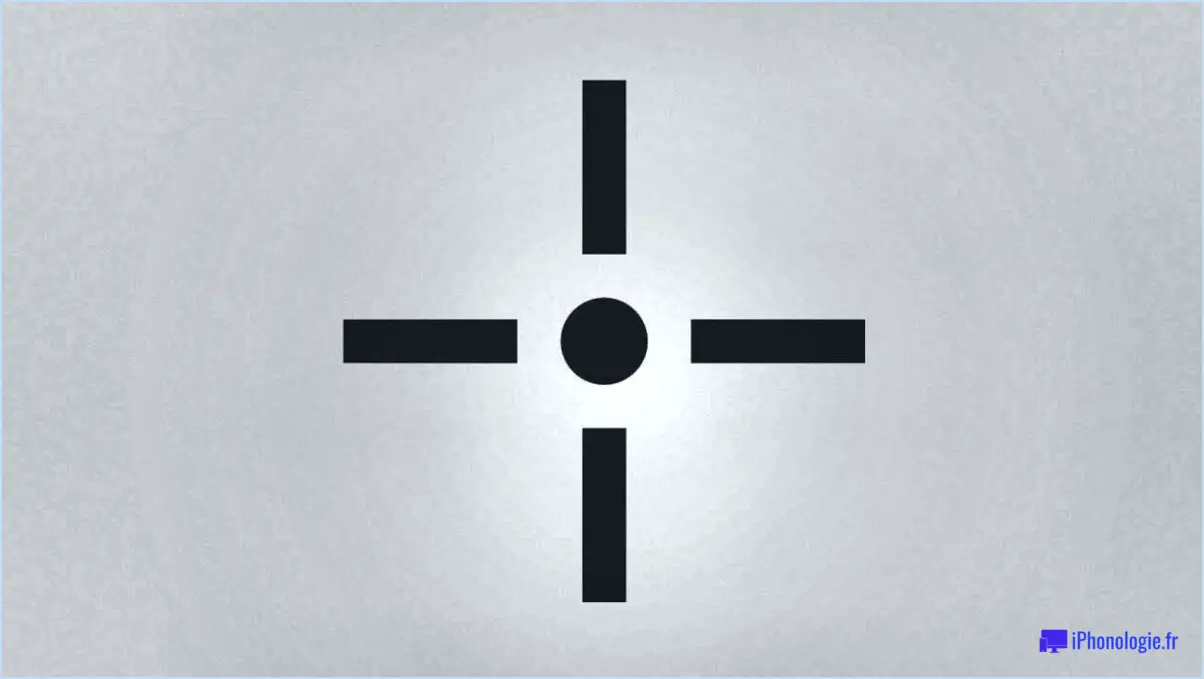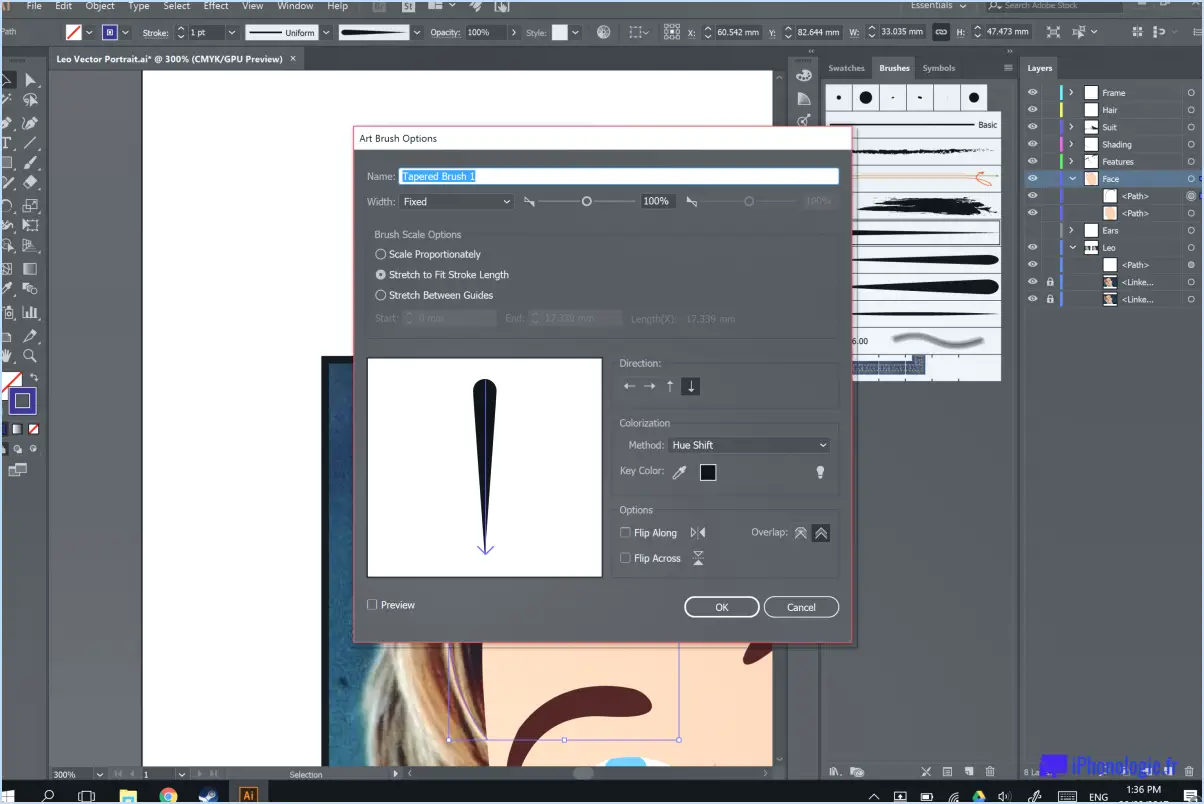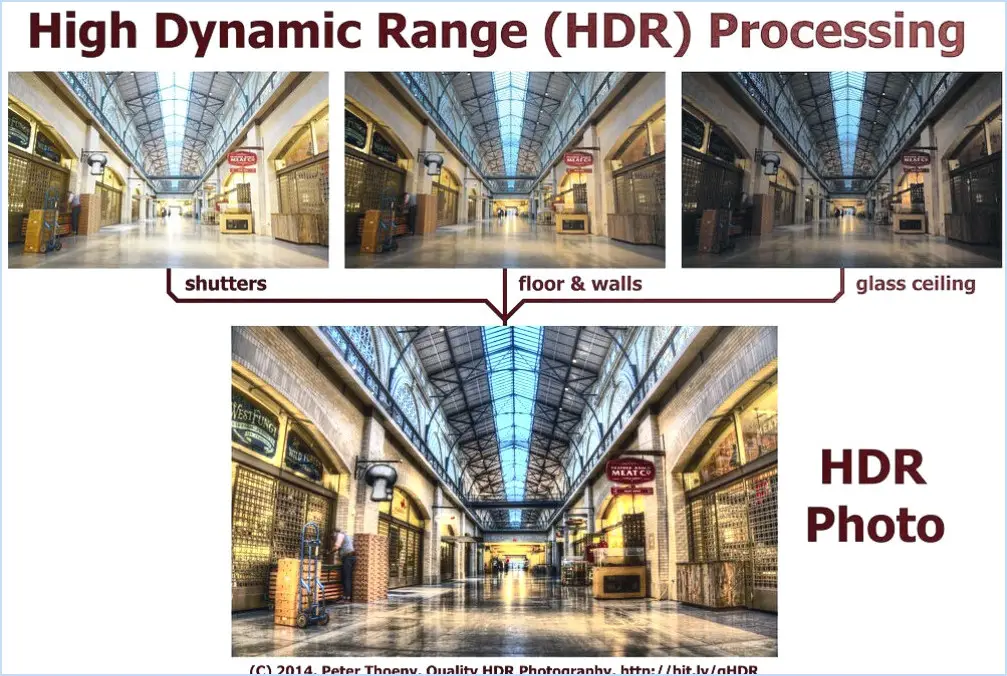Comment ajouter de la profondeur dans photoshop?
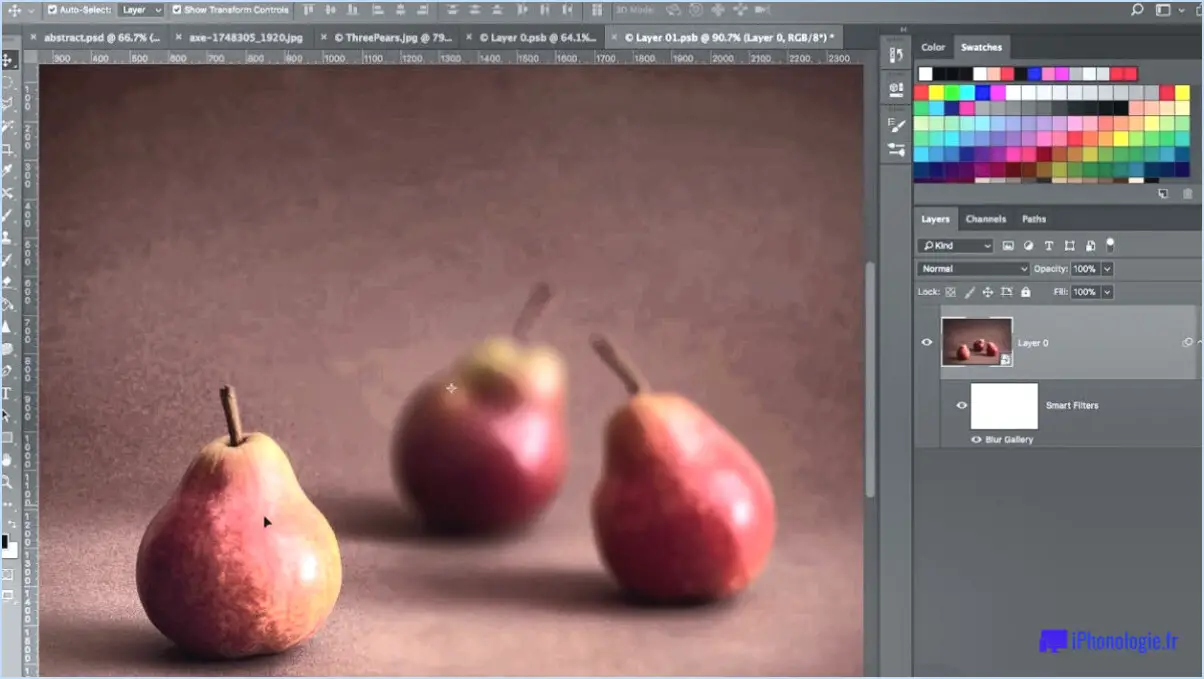
Pour ajouter de la profondeur dans Photoshop, il existe une variété de techniques que vous pouvez employer pour améliorer l'impact visuel de vos images. Examinons quelques méthodes efficaces :
- Superposition: L'utilisation de calques est un moyen puissant d'ajouter de la profondeur à vos images. Commencez par créer un nouveau calque au-dessus de votre image originale. Le nouveau calque étant sélectionné, utilisez l'outil Flou pour appliquer un effet de flou à l'arrière-plan. En rendant l'arrière-plan flou, vous pouvez créer une distinction entre le premier plan et l'arrière-plan, ce qui donne une impression de profondeur et permet de se concentrer sur le sujet.
- Recadrage: Une autre méthode pour introduire de la profondeur est le recadrage stratégique. En évitant les compositions parfaitement carrées et en recadrant l'image de manière non uniforme, vous pouvez créer une expérience visuelle plus dynamique. Pensez à recadrer l'image pour mettre l'accent sur certains éléments ou pour guider l'œil du spectateur à travers l'image. Cela permet de donner une impression de profondeur et d'ajouter de l'intérêt visuel.
- Mise au point sélective: Il est possible de simuler une faible profondeur de champ en utilisant le filtre de flou de l'objectif de Photoshop ou l'effet Tilt-Shift. Ces outils vous permettent d'effectuer une mise au point sélective sur des zones spécifiques tout en rendant progressivement flou le reste de l'image. En appliquant judicieusement cette technique, vous pouvez imiter la mise au point naturelle de l'objectif d'un appareil photo, en ajoutant de la profondeur et en attirant l'attention sur des sujets spécifiques.
- Ombres et lumières: En manipulant soigneusement la lumière et les ombres, vous pouvez créer une illusion tridimensionnelle dans vos images. Photoshop propose divers outils tels que l'esquive et la brûlure, ainsi que des calques de réglage tels que les courbes et les niveaux, qui vous permettent d'améliorer les hautes lumières et les ombres. En mettant l'accent sur l'interaction entre la lumière et l'obscurité, vous pouvez renforcer la profondeur et la texture de vos images.
N'oubliez pas que ces techniques peuvent être utilisées individuellement ou en combinaison pour obtenir l'effet désiré. Expérimentez différentes approches et n'hésitez pas à explorer d'autres outils et filtres Photoshop pour améliorer encore la profondeur et l'impact visuel de vos images.
Comment ajouter un flou de profondeur dans Photoshop?
Pour ajouter un flou de profondeur dans Photoshop, procédez comme suit :
- Créez un nouveau calque : Commencez par créer un nouveau calque dans Photoshop. Vous pouvez le faire en cliquant sur le bouton "Créer un nouveau calque" situé en bas du panneau Calques.
- Réglez le mode de fusion sur "Écran" : Une fois le nouveau calque créé, veillez à régler son mode de fusion sur "Écran". Ce mode de mélange permet de créer un effet de flou de profondeur plus réaliste.
- Utilisez l'outil de flou : Sélectionnez l'outil de flou dans la barre d'outils. Il est représenté par une icône en forme de goutte d'eau. Réglez la taille du pinceau en fonction de vos préférences et commencez à appliquer l'effet de flou aux zones que vous souhaitez rendre floues. Vous pouvez expérimenter différents niveaux de flou pour obtenir l'effet de profondeur souhaité.
N'oubliez pas que l'ajout d'un effet de flou de profondeur peut améliorer l'attrait visuel global de votre image en mettant l'accent sur le sujet et en créant une impression de profondeur. La pratique et l'expérimentation avec différents paramètres vous aideront à obtenir les résultats souhaités.
Comment ajouter de la profondeur à un logo?
Ajouter de la profondeur à un logo est un processus créatif qui peut améliorer son attrait visuel et le rendre plus attrayant pour le public. Voici quelques techniques efficaces à envisager :
- La typographie: Expérimentez différentes polices et graisses pour créer un sentiment de profondeur et de personnalité. Choisissez des polices qui correspondent à l'identité de la marque et qui suscitent les émotions souhaitées.
- Variations de couleurs: Utilisez une gamme de couleurs ou de nuances pour donner au logo un aspect multidimensionnel. Des dégradés subtils ou des transitions de couleurs peuvent ajouter de la profondeur et de la dimensionnalité.
- Dégradés et ombres: Appliquez des dégradés ou des ombres à certains éléments du logo pour créer un effet tridimensionnel. Cette technique permet d'ajouter de la profondeur et de rendre le logo visuellement percutant.
- Texture et motifs: Incorporez des textures ou des motifs dans la conception du logo pour ajouter de l'intérêt visuel et de la profondeur. Cela peut se faire par l'utilisation de motifs subtils ou de textures réalistes.
- Superposition: Employez des couches pour créer de la profondeur en empilant différents éléments de la conception du logo. Cette technique ajoute de la complexité et de la dimension à la composition globale.
- Points focaux: Introduisez des points focaux dans le logo pour guider l'attention du spectateur et ajouter de la profondeur. En mettant stratégiquement l'accent sur des éléments spécifiques, vous pouvez créer un sentiment de hiérarchie et de profondeur.
N'oubliez pas que l'essentiel est d'aligner ces techniques sur l'identité de la marque et le public cible, en veillant à ce que la profondeur ajoutée renforce l'impact global du logo.
Qu'est-ce que la profondeur dans une photo?
La profondeur d'une photo fait référence à la gamme de couleurs que l'on peut observer dans l'image. Elle englobe la variation et l'intensité des couleurs depuis les ombres les plus sombres jusqu'aux hautes lumières les plus vives. Lorsqu'une photographie a une bonne profondeur, cela signifie qu'elle présente une palette de couleurs riche et variée qui ajoute de l'intérêt visuel et de la dimension à l'image. La présence de profondeur permet une un plus grand sens du réalisme et de la perception de la profondeur L'image est ainsi plus vivante et plus captivante pour le spectateur. En capturant et en représentant efficacement une large gamme de couleurs, les photographes peuvent créer des photographies visuellement attrayantes et captivantes.
Comment créer un logo en profondeur?
La création d'un logo de profondeur nécessite un examen minutieux de divers éléments de conception afin d'obtenir un résultat visuellement attrayant et percutant. Voici quelques conseils pour vous aider dans ce processus :
- Dégradé ou remplissage dégradé : Utilisez les dégradés pour donner de la profondeur et de la dimension à votre logo. Les transitions de couleurs graduelles peuvent créer l'illusion de la profondeur, ce qui rend votre logo visuellement intéressant.
- Couleurs contrastées : Incorporez des couleurs contrastées pour faire ressortir votre logo. Les combinaisons de couleurs vives peuvent renforcer l'effet de profondeur et attirer l'attention de l'observateur.
- Typographie : Choisissez une typographie qui complète l'effet de profondeur. Des polices subtiles ou expressives peuvent être utilisées stratégiquement pour souligner la profondeur dans la conception de votre logo.
- Ombres et hautes lumières : Appliquez habilement des ombres et des reflets aux éléments de votre logo. Cette technique permet de simuler des sources de lumière et d'améliorer encore la perception de la profondeur.
- Simplicité et équilibre : Maintenez un équilibre entre la complexité et la simplicité dans votre conception. Efforcez-vous d'obtenir une composition propre et organisée qui communique efficacement la profondeur.
N'oubliez pas que les techniques spécifiques que vous employez peuvent varier en fonction de l'identité de votre marque, de votre public cible et de vos objectifs généraux en matière de conception. L'expérimentation et l'itération sont essentielles pour affiner votre logo de profondeur jusqu'à ce qu'il ait l'impact visuel souhaité.
Quel effet donnerait de la profondeur?
Pour obtenir de la profondeur, un effet de brouillard ou de brume peut être très efficace. En introduisant une atmosphère de brouillard ou de brume, vous créez une scène visuellement captivante qui ajoute un sentiment de mystère et d'intrigue. La présence de brouillard ou de brume dans une image ou une vidéo crée un effet de superposition, permettant aux objets au premier plan de se démarquer tout en s'estompant progressivement dans le lointain. Cette technique renforce la perception de la profondeur et immerge le spectateur, lui donnant l'impression de participer activement à la scène. Qu'il s'agisse d'une photographie, d'un film ou d'un environnement virtuel, l'effet de brouillard ou de brume ajoute un élément dynamique qui donne de la profondeur à la composition visuelle.
Comment définir la profondeur de bit dans Photoshop 24?
Pour régler la profondeur de bit profondeur de bit dans Photoshop 24, procédez comme suit :
- Ouvrez le menu "Fichier" et sélectionnez "Ouvrir".
- Naviguez jusqu'au dossier "Photoshop" et ouvrez le fichier "Photoshop.exe".
- Dans la barre d'outils principale, repérez le bouton "Options". Il s'agit d'une petite icône en forme de roue dentée située dans le coin supérieur droit de l'écran.
En cliquant sur le bouton "Options", vous aurez accès à divers paramètres et préférences, y compris la possibilité d'ajuster la profondeur de bits. Gardez à l'esprit que les étapes spécifiques peuvent varier légèrement en fonction de votre version de Photoshop, mais le processus général devrait rester similaire.
N'oubliez pas d'enregistrer vos modifications et de poursuivre vos activités créatives dans Photoshop !
Comment ajuster la profondeur de champ?
Pour ajuster la profondeur de champ profondeur de champ vous disposez de plusieurs options. Tout d'abord, vous pouvez déplacer l'appareil photo elle-même. En changeant de position ou d'angle, vous pouvez modifier la profondeur de champ et mettre l'accent sur différentes zones du cadre. Une autre méthode efficace consiste à d'ajuster l'ouverture. En sélectionnant une ouverture plus grande (nombre f plus petit), vous pouvez obtenir une faible profondeur de champ, ce qui permet d'obtenir un arrière-plan flou et un sujet mis au point. Inversement, une ouverture plus étroite (nombre f plus élevé) augmentera la profondeur de champ, ce qui permettra de mettre au point une plus grande partie de la scène. L'expérimentation de ces techniques vous permettra de capturer des images avec différents niveaux de profondeur et d'impact artistique. N'oubliez pas que la pratique et l'expérimentation sont essentielles pour maîtriser les réglages de la profondeur de champ.
Comment rendre une image 8 bits dans Photoshop?
Pour rendre une image 8 bits dans Photoshop, suivez les étapes suivantes :
- Ouvrez le fichier image dans Photoshop.
- Allez dans le menu "Image" en haut de l'écran.
- Sélectionnez "Mode", puis choisissez "8 bits/canal".
- Une boîte de dialogue s'affiche pour vous demander si vous souhaitez supprimer les informations sur les couleurs. Cliquez sur "OK" pour continuer.
- L'image sera maintenant convertie à une profondeur de couleur de 8 bits.
- Enregistrez le fichier en cliquant sur "Fichier" puis sur "Enregistrer" ou "Enregistrer sous".
En suivant ces étapes, vous pouvez facilement convertir votre image au format 8 bits dans Photoshop. N'oubliez pas d'enregistrer le fichier après la conversion pour préserver les modifications.
Comment modifier une image pour qu'elle ait l'air plus lointaine?
Pour modifier une image afin qu'elle paraisse plus éloignée, vous pouvez utiliser plusieurs techniques. Premièrement, utiliser un logiciel de retouche photo tels que Photoshop ou GIMP pour améliorer l'image. Augmentez la contraste et netteté pour faire ressortir les détails les plus fins et créer une impression de profondeur. Le réglage de la saturation et luminosité peuvent également contribuer à créer l'illusion de la distance. Deuxièmement, lors de la prise de la photo, envisagez l'utilisation d'un filtre trépied et de prendre la photo à partir d'un lointaine. Cela renforcera naturellement la perception de la distance dans l'image. Expérimentez ces méthodes afin d'obtenir des images captivantes et étendues dans vos photos.
Qu'est-ce que la profondeur d'image 24 bits?
La profondeur de 24 bits d'une image fait référence au nombre de bits alloués à la représentation de chaque canal de couleur. Dans les images numériques, les couleurs sont créées en combinant les canaux rouge, vert et bleu, chacun d'entre eux nécessitant une certaine quantité de données pour représenter avec précision l'intensité de la couleur. Avec une profondeur de 24 bits, chaque canal se voit attribuer 8 bits, ce qui permet un large éventail de possibilités en matière de couleurs. Il en résulte un total de 16,7 millions de couleurs possibles (2^24) dans l'image. Des profondeurs de bits plus élevées peuvent offrir une plus grande précision des couleurs, mais la profondeur de 24 bits est couramment utilisée et offre un bon équilibre entre la précision des couleurs et l'efficacité de la taille du fichier.